在制作文档的时候,通常要在文档里添加页码,页码可以添加到页眉或是页脚,可以设置在页眉的左上角、中间或者右上角,同样在页脚的位置也是可以分三个地方设置,还可以设置页码的编号格式,或者页码的起始位置 。这些内容都应该怎么设置呢?下面我们一起来看看吧!
打开WORD文档,点击菜单栏上“插入-页码” 。

文章插图
下拉列表上选择页码位置和格式 。

文章插图
在页眉添加页码后,可以移动鼠标到编号的前后添加文字内容,如“第X页,共X页”等等 。
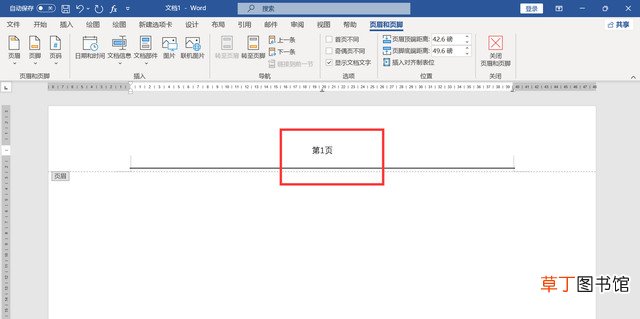
文章插图
页码编号格式不满意的时候,点击“页码-设置页码格式” 。

文章插图
弹出窗口,点击“编号格式”,下拉更换其他的编号格式 。

文章插图
点击起始页码,可以设置页码的开始编号,这种通常用于从正文开始才计算页码的情况 。
【WORD文档插入页码的方法 word怎么加页码数呀】
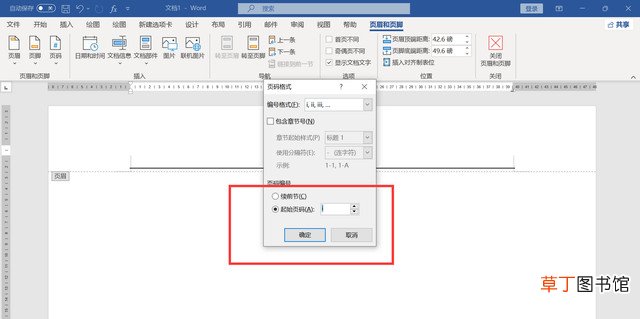
文章插图
以上,就是在WORD文档里插入页码并设置页码格式的方法,你学会了吗?
推荐阅读
- 手机做电子文档用什么软件好 手机word文档编辑软件哪个好用
- 如何快速将封面排版
- Word表格自动生成连续序号方法 wps序号怎么拉下来
- 快速解决word文档打不开的问题步骤 word怎么打不开呀
- Word生成自定义目录的操作方法 word自定义目录怎么设置
- word文档分割线处理小技巧 电脑波浪线怎么打呀
- 横线上小圆点设置方法图解 word目录点点怎么统一设计呢
- 超全设置行高的5种方法图解 Word文档如何设置行高
- 分享删除文档中页眉页脚步骤 word怎么删除页脚和页眉呀
- 种草好用的电脑文件解锁器app 电脑文档被锁定了怎么解锁呢










